Как подключить умную розетку xiaomi
Обновлено: 19.04.2024
Умная ZigBee-розетка Xiaomi MIjia: обзор, варианты применения в Home Assistant
По прошествии более чем двух лет, с момента моего обзора Zigbee версии управляемой розетки Xiaomi mijia, я решил сделать ремейк — в котором я поделюсь своим опытом работы с этим устройством, а также приведу практические примеры различных кейсов его использования.
Если говорить об этой конкретной модели, то герой обзора — у меня уже седьмая по счету розетка такого типа. Самая многочисленная и тому есть свои причины. Но начну я свой рассказ традиционно — с комплекта поставки.
Где купить ?
-
— цена на момент обзора — $ 13,99 — цена на момент обзора — $ 17,10 — цена на момент обзора — $ 13,70 — цена на момент обзора — $ 19,99 -цена на момент обзора — грн. 499 — цена на момент обзора — руб. 1290 — цена на момент обзора — руб. 1102
Поставка
Поставляется розетка в компактной экосистемной белой картонной коробке. Продукт рассчитан на китайский рынок, и все надписи выполнены иероглифами. Розетка выпускается под брендом mijia, о чем говорит логотип на коробке. Напомню что бренд Aqara выпускает розетки только в виде встраиваемых устройств.
На одной из сторон — параметры устройства.
- Рабочее напряжение — до 250 В
- Максимальная мощность — до 2500 Ватт, но при токе не более 10 А
- Беспроводный интерфейс — ZigBee (работает через ZigBee/WiFi шлюзы Mijia / Aqara)
- Размер устройства — 57*40*31 мм
В коробке кроме самой розетки имеется небольшой буклет с инструкцией, также на китайском. Но мы конечно обойдемся и без нее.

Конструкция
Розетка претендует на универсальность и поддерживает без переходников вилки стандартов —
Тип A — пара плоских параллельных между собой контакта, американский стандарт

Тип С — пара круглых, параллельных между собой контакта, европейский стандарт

Тип I — здесь пара плоских контактов повернуты под углом друг к другу, так же имеется разъем под третий контакт — заземление. Используется в Китае, Австралии и Новой Зеландии


Сама розетка имеет тройной Тип I контакт, и для обычных розеток требует наличие переходника, о нем я кстати тоже расскажу чуть далее. На нижнем торце находится единственная кнопка, короткое нажатие на которую замыкает и размыкает реле, а длительное — служит для синхронизации и сброса
На остальных торцах ничего интересного нет, кроме предупреждающей надписи о максимальной нагрузке. От себя добавлю что на нагрузках свыше 2 кВт, есть вероятность что в момент замыкания и размыкания, искра может намертво сварить контакты реле, здесь нужно проверять и подходить к вопросу осторожно.
Переходник
Из всех испробованных мной переходников, мне больше всего понравился этот — с названием AUKTION, лучше него — только сверлить контакты, прикручивать винтами круглые контакты и печатать на 3D принтере корпус.

Задняя часть переходника сделана под глубокую розетку Schuko, два толстых круглых контакта и заземление.

Розетка устанавливается в него очень плотно и надежно, всеми тремя контактами, включая заземление. Бывают они с белым и черным корпусом, в данном случае я заказал в белом. Сам переходник немного выступает из за корпуса розетки, но это ни на что не влияет.
Вот так в соседних розетках выглядит шлюз и герой обзора. Для обоих используется этот тип переходника. Мои лучшие рекомендации.

Mihome
Начнем с подключения в штатное приложение Mihome. Так как это ZIgbee версия розетки, то работает она через шлюз. Необходимо через плагин шлюза зайти в вкладку Device, внизу нажать кнопку — добавить дочернее устройство и выбрать из таблицы Mi Smart Plug.
Далее нужно в течении 30 секунд перевести розетку в режим синхронизации, зажав на ней кнопку до появления синих вспышек светодиода. Кстати как подключать ZigBee датчики к шлюзу без Mihome — я рассказывал в одном из своих видео.
После выбора месторасположения розетки и ее названия — приложение сообщает о возможности голосового управления, но только на китайском языке, поэтому на этом я останавливаться не буду.
После этого новая розетка появляется в списке устройств шлюза и в общем перечне устройств Mihome. Розетка имеет свой плагин, перед первым запуском, нужно принять пользовательские условия. В основном окне плагина — отображается ее статус, текущие и исторические данные по энергопотреблению. Внизу — кнопка переключения режимов, таймер и обратный отсчет.
Внешний вид иконки розетки может меняться через меню настроек розетки. Кроме выбора иконок — с изображением разных устройств, здесь есть опции сохранения состояния при отключении электроэнергии, если вам нужно чтобы розетка автоматически включалась после пропадания электричества, защита при зарядке — когда через розетку заряжается аккумулятор какого-то устройства, то при падении тока до минимума — когда аккумулятор заряжен, розетка будет отключаться, а также — состояние индикатора активности на самой розетке.
Варианты представлений — герой обзора, который будет управлять настольной лампой, розетка которая считает потребление одного из ноутбуков, розетка управляющая увлажнителем, когда реле разомкнуто — фон становится серым.
Меню Log — журнал, это история включений и выключений реле розетки. Меню автоматизаций весьма простое — включение, выключение и переключение. В меню основных настроек ничего особенно интересного нет
Вернемся к плагину, тут для наглядности я покажу розетку которая работает уже давно. Под иконкой розетки отображается объем потребленной энергии за сутки, месяц и в данный момент. Если кликнуть на дневное или месячное потребление — то открывается исторический график потребления по дням и месяцам за всю историю работы розетки
Нажав на текущую потребляемую мощность попадем на страницу графиков расхода электроэнергии за текущий день по часам, за текущую неделю или месяц по дням.
И оставшиеся опции — таймер по дням и часам, достоинство которого — работа автономно, но при этом надо учитывать зависимость от часового пояса, розетка может считать часы по своему — поэтому тут надо экспериментировать. Тоже касается таймера обратного отсчета, может работать некорректно из-за разницы часовых поясов.
Использование
Перед тем как перейти к разделу Home Assistant, хочу рассказать об основных целях достигаемых при помощи функционала этого устройства. Их три и самая, казалось бы очевидная — включение и выключение — используется реже всего. Из 7 розеток такого типа, которые у меня есть, 5 вообще никогда не выключаются. Поэтому на первое место я ставлю — расширение зоны покрытия Zigbee сети. Эта розетка является узлом связи, и если у вас есть датчики удаленные от шлюза, с проблемной связью — установка розетки между ними — поможет решить этот вопрос. На второе место — я ставлю функцию энергомониторинга. И только на третьем — это управление реле питания.
Home Assistant
Система Home Assistant обнаруживает розетку автоматически, разве что если вы добавляете ее в существующую систему, как я, то Home Assistant придется перегрузить. В системе появляется как новый switch, в названии которого содержится идентификатор устройства, который кстати не меняется даже при переносе розетки.
По этому идентификатору можно сопоставить розетку, да и любые другие ZigBee датчики с данными в Mihome — в плагине шлюза, меню About — Hub Info можно увидеть те же идентификаторы и данные при подключении названия, что поможет определять устройства при развертывании системы Home Assistant
На примере используемой розетки рассмотрим какие атрибуты имеет такой свич — их четыре.
- in use — равен 1 или 0 в зависимости используется розетка или нет
- load power — самый ценный параметр, текущая нагрузка
- power consumed — общий объем энергопотребления на розетке, тоже можно использовать
- battery level — значения не имеет, так как у розетки стационарное питание
Энергомониторинг
Рассмотрим кейсы использования этой розетки в системе домашней автоматизации Home Assistant, первый — энергомониторинг. Очень подробно о энергомониторинге я снимал целое видео, в этом обзоре напомню основные моменты.
На основе рассмотренных атрибутов, я создаю сенсор потребления электроэнергии — для чего используется платформа template. Чтобы не путаться в имени таких сенсоров, я использую уникальный идентификатор розетки, но это необязательно. В качестве значения — используется атрибут load power, единицы измерения — Ватты.

Для сохранения данных по энергопотреблению я создаю еще 4 сенсора на платформе mqtt — потребление за текущий и вчерашний день, текущий и прошлый месяц и 2 сенсора на платформе template стоимость за текущий и прошлый месяцы, где расход электроэнергии просто умножается на тариф.

Для подсчета расхода, используется несколько автоматизаций. Первая — каждый 30 секунд добавляет в mqtt топики сенсоров расхода за день и месяц, значение сенсоров текущего потребления — разделенное на 120000. Где 120 — это количество 30 секундных отрезков в 1 часе, а 1000 — это количество Вт в КВт. Получая значения в КВт*ч

Следующая автоматизация в 5ю секунду начала нового дня, записывает значение сенсоров дневного потребления в топики сенсоров расхода за вчерашний день

еще через 5 секунд — топики дневного потребления обнуляются и начинают считать расход за новый день

Аналогично происходит в начале нового месяца — сначала данные записываются в топики расхода за прошлый месяц

Затем, обнуляются. Все происходит в первый 30 секундный отрезок нового дня, поэтому потерь данных нет

Для отображения данных, я использую отдельную карточку в интерфейсе lovelace — где выводятся все эти параметры, всего их у меня — 12

Увлажнители
Следующий кейс — увлажнители, я о нем тоже упоминал в своих старых обзорах. Напомню — для этого лучше всего использовать увлажнители с механическим управлением, где включение и настройка интенсивности увлажнение 1 раз настраиваются поворотом ручки и дальнейшее управление идет просто по питанию.

Мой сценарий включения имеет три варианта триггера — это проверка каждые 5 минут на соответствие условиям, закрытие окна или двери которые ведут на балкон

Условий для включения — 5 и соблюдаться они должны все одновременно, увлажнитель должен быть выключен, влажность должна быть меньше 45%, время — от 8 утра до без 1 минуты 10 вечера и закрыты окно и двери на балкон. Действие — одно, включение розетки питающей увлажнитель

Сценарий выключения имеет четыре варианта триггера — влажность выше 55%, открытие окна или двери на балкон и событие — 10 часов вечера. Условие только одно — увлажнитель включен. В таком случае он выключается.


Активность
Еще один кейс — это отслеживание активности устройств по факту энергопотребления, на примере светодиодной неуправляемой настольной лампы BlitzWolf® BW-LT1S. Включить ее можно только вручную, сенсорными кнопками, а вот выключить — кратковременным обрывом питания.

На базе созданного сенсора энергопотребления, я создал виртуальный переключатель на платформе темплейт. Если значение сенсора потребления более 5 — то выключатель получает статус включенного, а его действия — это включение и выключение умной розетки

Для полной красоты, на базе этого виртуального выключателя я создал сущность light.switch — чтобы лампа относилась к домену освещения.

И последний штрих — это сценарий, который отслеживает статус розетки питающей лампы, и при ее выключении, через три секунды включает ее назад. Настольная лампа при этом включается в дежурном режиме.

Аналогичным образом у меня отслеживается состояние телевизоров, при повышении энергопотребления — активируются виртуальные выключатели, на действия которых установлены скрипты, управляющие включением и выключением через ИК базы.
Статистика
Напоследок обзора — я расскажу еще и про сенсоры статистики, которые собирают данные по длительности использования устройств.
В разделе сенсоров, создается новая сущность, на платформе history_stats, для отслеживания указывается id розетки и ее статус — включено, тип данных — время. Старт — с 0 часов, минут и секунд. То есть данные в течении текущих суток.

Сразу после создания и рестарта Home Assistant — сенсор показывает сколько времени была включена эта розетка, при этом его состояние — это часы в десятичном виде, 2,22 часа — это 2 часа 13 минут. В нормальном формате можно брать из атрибута value, но я пошел чуть чуть дальше.

Я создал еще один сенсор, для перевода времени в удобный формат и на русском. Здесь создается 4 переменных. Первой, путем умножения на 60 значения сенсора истории, присваиваем длительность работы в минутах. Вторая и третья вычисляет остаток от деления на 60 — это количество минут и на 1440 — это количество часов, и переводит их в формат int — отбрасывая дробную часть. Четвертая — это количество дней. В принципе дни — лишние именно в этом сенсоре, но я не хотел нарушать конструкцию. Далее формируется полная запись о количестве прошедшего времени

Вот в таком виде выводится преобразованное значение времени, что значительно читабельнее штатного состояния.
Как подключить умную розетку Xiaomi к смартфону?
В современном мире недостаточно от бытовых приборов стандартных функций, ведь они должны быть «умными». Это касается и электрических розеток Xiaomi, которые, помимо привычной защиты от детей, умеют дистанционно управляться.
Для того чтобы воспользоваться всеми функциями девайса, его следует синхронизировать со смартфоном. Осуществляется это с помощью фирменного приложения Mi Home.
Как подключить умную розетку Xiaomi?
Сначала требуется скачать и установить приложение Ми Хоум, которое доступно для скачивания в Play Market. При установке программа потребует совершить ряд действий по регистрации.
Обязательным условием является выбор региона. Это должен быть «Материковый Китай».
Далее умная розетка Сяоми вставляется в обычную электроточку. О том, что она готова к дальнейшей работе, будет свидетельствовать свечение оранжевого светодиода.
Зайдите на основной рабочий стол приложения. Справа вверху найдите значок «+» и кликните по нему.

Вам откроется меню со списком подключаемых устройств, среди которых найдите нужный вам гаджет. Требуется активное подключение телефона к сети Wi-Fi, а также нахождение модулей Bluetooth и GPS в рабочем состоянии.

Нажмите на ту Вай-Фай точку, к которой планируется подключение розетки Xiaomi. Затем система попросит вас определиться, в какой комнате будет функционировать устройство. На этом процесс синхронизации завершается, а вы по своему усмотрению можете изменить название аппарата в приложении.
Управление умной розеткой Xiaomi
Для того чтобы включить/выключить гаджет, нужно просто нажать на соответствующую иконку в программе Mi Home.

При нажатии на значок «Часы» становится возможным установить желаемое время работы девайса.
При выборе «Таймера» осуществляется программирование умной розетки Сяоми на автоматическое выключение спустя определенный период.

Производителем также предусмотрено создание индивидуальных сценариев работы устройства, в том числе его взаимодействия с другими представителями умного дома Ксиаоми. В качестве примера можно привести синхронизацию с увлажнителем воздуха. Например, можно задать такой сценарий: при падении влажности ниже установленного пользователем уровня происходит автоматическое включение умной розетки и, соответственно, самого увлажнителя.
Можно прописать множество сценариев для работы с умным чайником, очистителем воздуха и иными девайсами от Xiaomi.
Как подключить умную розетку Xiaomi Mi Smart Socket Power Plug?
В число компонентов умного дома Сяоми входит розетка Mi Smart Socket Power Plug, которая умеет синхронизироваться со смартфоном по беспроводной технологии Wi-Fi. На боковой поверхности располагается кнопка, которая нужна для сопряжения, включения и выключения девайса.
Когда гаджет подключается к Wi-Fi сети через программу MiHome, следует обратить внимание на существование минимум двух доступных плагинов. В появившемся списке может быть название «Смарт розетка Mi». Ее выбирать не следует, а лучше ввести в поисковую строку фразу «Power». Тогда появится нужное нам устройство под названием Mi Smart Power Plug. Выбираем именно его.
Интерфейс плагина отличается простотой и минимализмом. Радует то, что он представлен на русском языке, поэтому сложностей с пониманием информации не возникнет.
Поддерживается опция дистанционного включения и выключения аппарата, установки расширенного таймера. Например, есть возможность повторять заданные параметры таймеру в выходные, будние дни. Есть функция обратного отсчета, которая позволяет выбрать точную продолжительность работы устройства.

Если зайти во вкладку «Автоматизация», то в верхней левой части дисплея появится изображение трех вертикальных точек. Это настройки, доступ к которым осуществляется также через главную страницу программы Ми Хоум (меню настроек находится внизу экрана).
Отлично себя зарекомендовали сценарии, которые предполагают взаимодействие умной розетки Сяоми с климатической техникой, в том числе увлажнителями воздуха, кондиционерами и пр. Для этого потребуется датчик температуры и влажности Smart Home Temperature/Humidity Sensor.
Когда температурный модуль выбирается как условие, например, «ниже 23°С», то следует указать температуру, при которой в помещении станет жарко. В роли исполнителя выступает умная розетка Сяоми, к которой обязательно должен быть подключен электрический обогреватель. Остается сохранить внесенные изменения. Аналогичным образом создается обратный сценарий с выключением обогревателя при превышении параметра «выше указанной температуры».

Предусмотрена возможность управления Xiaomi Mi Smart Socket Power Plug через голосового ассистента Siri. Для этого понадобится воспользоваться шлюзом Ксиаоми. Требуется создать сначала сценарий «выполнить вручную». Исполнителем становится смарт-устройство, которое выполняет функции включения/выключения. После сохранения следует перейти в список автоматизаций, найти нужный сценарий и предоставить ему голосовую команду. Команды могут быть разными, например, «стало жарковато», «слишком сухо» и пр.
Буквально за пару минут вам удастся автоматизировать управление разными бытовыми приборами, которые входят в систему умного дома Сяоми.
Как подключить и настроить «умную» розетку Xiaomi Mi Smart Socket Power Plug
В ассортименте компании Xiaomi особое место занимают «умные» розетки с возможностью синхронизации со смартфоном. Одной из самых популярных и распространенных моделей является Xiaomi Mi Smart Socket Power Plug с подключением по Wi-Fi.
В этой статье мы хотим рассказать о том, как подключить и настроить Xiaomi Mi Smart Socket Power Plug. Из наших советов вы узнаете, как полностью раскрыть потенциал устройства, как интегрировать розетку в систему «умный» дом.
Как подключить розетку к смартфону
Для подключения девайса к мобильному телефону используется фирменное мобильное приложение Mi Home, доступное в магазинах приложений «Google Play Маркет» и App Store. После установки программы вам потребуется произвести авторизацию (если у вас есть Mi-аккаунт) или регистрацию (если требуется новая учетная запись). В этих процедурах нет ничего сложного, достаточно следовать указаниям на экране.
На корпусе устройства имеется кнопка для активации модуля Wi-Fi. Перед тем, как начать синхронизацию, не забудьте на нее нажать.
В главном меню Mi Home вам понадобится нажать на «Добавить устройство». Далее рекомендуется в строке поиска ввести слово «Power», чтобы найти искомую розетку Mi Smart Socket Power Plug.
Как настроить розетку
После подключения вы окажетесь в лаконичном русскоязычном меню. Там вам будут доступны следующие опции:
- Дистанционное включение/отключение;
- Установка таймера;
- Обратный отсчет (точное время работы подключенного устройства);
- Настройка сценариев совместной работы с другими «умными» приборами.
Во вкладке «Автоматизация» в левом верхнем углу вы обнаружите значок в виде 3 точек, нажав на который вы попадете в меню настроек автоматических сценариев работы с другими имеющимися у вас девайсами. К примеру, «умная» розетка Xiaomi прекрасно взаимодействует с увлажнителями или обогревателями воздуха при условии наличия датчика температуры и влажности. Вы можете выбрать температурный модуль в качестве условия (например, ниже 23 градусов) и затем указать розетку, к которой подключен обогреватель, в роли исполнителя. Следовательно, если температура в комнате опустится ниже отметки в 23 градуса, автоматически включится обогреватель воздуха, подключенный к Xiaomi Mi Smart Socket Power Plug.
Мало кто знает, но управлять розеткой «Сяоми» можно через голосового помощника Siri. Правда, для этих целей вам понадобится шлюз Xiaomi. Далее в Mi Home можно создать сценарий «выполнить вручную». В качестве исполнителя выбирается устройство для включения/выключения, а в перечне автоматизаций необходимо найти требуемый сценарий и задать ему голосовую команду (допустим, «Стало жарко»). Несколько проведенных минут в приложении поможет вам организовать автоматизированное управление самыми разными устройства системы «Умный дом».
Как подключить устройства MiHome (Xiaomi) к Алисе.
Привет всем! Сегодня хотел бы рассказать, как добавляются устройства Xiaomi, а точнее устройства работающие в экосистеме MiHome в умный дом от Яндекса (Алису). В экосистему Mihome входят такие бренды как Aqara , Yeelight и т.д.
Устройствами из экосистемы MiHome теперь можно управлять через Алису. Устройствами из экосистемы MiHome теперь можно управлять через Алису.В экосистеме MiHome есть свой голосовой помощник, но общаться с ним можно только по-китайски, а теперь появилась возможность управлять гаджетами на русском языке через Алису. Теперь можно простыми голосовыми командами управлять светом: менять яркость, цвет, температуру ламп, включать и выключать свет как через умные выключатели, так и через умные лампы. Алиса ещё умеет выключать бытовые приборы, подключенные через умные розетки от Xiaomi и многое другое (подробнее на моем канале) .
Шаг 0 - Объединение аккаунтов.
Для управления нам потребуется скачать программы MiHome и Яндекс:
Программа MiHome Android и IOS
Умный дом от Яндекс Android и IOS
Создать в обоих приложениях аккаунты. Далее в умном доме от Яндекс необходимо привязать аккаунт:
Открываем расширенное меню. Находим пункт Устройства Выбираем Управление устройствами. Открываем расширенное меню.Открываем приложение Яндекс - Расширенное меню -Устройства - Управление устройствами - Добавить (+) - Устройство - Популярные производители: Xiaomi - Объединить аккаунты
Вводим номер аккаунта от MiHome и пароль, затем обновляем Список устройств.
Шаг 1 - Добавление устройств в MiHome
Что бы устройства перенеслись в умный дом от Яндекса их сначала необходимо добавить в экосистему (приложение) MiHome. Устройства, работающие через Wi-Fi не требует дополнительного оборудования, а вот для устройств работающих на протоколе ZigBee потребует отдельный шлюз .
Пример добавления умной лампы:
Добавление новых устройств происходит через "+". В списке устройств нужно найти свое. Для каждого устройства в MiHome есть подробная инструкция по активации. Добавление новых устройств происходит через "+".Каждое устройство оснащается инструкцией по активации, обычно требуется удержать кнопку или несколько раз подряд включить и выключить умную лампу. При добавлении устройств стоит присваивать имена комнатам и устройствам так, как хотели бы в дальнейшем управлять ими через Алису. Например, умную лампу назвал "Ночник" и теперь можно изменить яркость сказав: "Алиса, поменяй яркость ночника на 20%". Название комнат потребуется для управления всеми устройствами в этой комнате. Например, в комнате "Детская" есть ночник и настольная лампа - тогда достаточно сказать: "Алиса, выключи свет в детской комнате" и выключится ночник и настольная лампа одновременно.
Шаг 2. Перенос устройств в Умный дом от Яндекса.
Когда все устройства добавлены в экосистему MiHome, можно приступить к импорту в умный дом от Яндекса для управления Алисой.
Для этого возвращаемся в приложение Яндекс и проходим тот же путь, который был при синхронизации аккаунтов и обновляем список устройств (Шаг 0).
После обновления списка устройств они появляются в экосистеме Яндекс. Названия устройств и комнат также переносятся. После обновления списка устройств они появляются в экосистеме Яндекс. Названия устройств и комнат также переносятся.Алиса различает 2 режима работы устройств: Освещение и Другое. Лампам автоматически присваивается режим Освещение, а для других устройств можно выбрать режим управления вручную.
Два режима устройств в приложении от Яндекса. Два режима устройств в приложении от Яндекса.В режиме Освещение устройства могут управляться как через комнату ("Включи свет на кухне"), так и напрямую ("Включи Лампу над холодильником"). Такой режим будет полезен, например, для умных розеток, подключенных к торшерам - сказав "Выключи свет в детской" умная розетка выключит торшер.
Режим Другое необходим для устройств которые управляются напрямую, например, это может быть утюг или обогреватель. В некоторых случаях, такой режим необходим для умных выключателей, к которым подключены умные лампы. Умные лампы требуют постоянного электропитания и если не поставить режим Другое , тогда будет обесточена линия при команде выключения света в определенной комнате.
После выбора режима может потребоваться донастройка устройств. Такое может быть если название оказалось слишком длинным (более 20 символов) или необходимо выбрать комнату. Они помечены " !"
Европейская Zigbee-розетка Xiaomi ZNCZ04LM: подключаем в MiHome, регион Китай и Home Assistant
Сегодняшний небольшой обзор будет посвящен европейской версии Zigbee розетки Xiaomi. К основным достоинствам этого устройства, таким как энергомониторинг и интерфейс Zigbee, добавляется еще один — европейский, форм фактор, как его принято называть — Schuko или Type F.
Содержание
Где купить ?
Тот случай когда дешевле искать в локальных магазинах
-
Покупал в Украине тут — KTC.UA — цена на момент покупки — 499 грн
Параметры
- Модель — ZNCZ04LM
- Максимальная мощность — 2300 Вт, при токе не более 10 А
- Интерфейс — Zigbee
- Формфактор — EU
- Диапазон рабочих температур — 0 — 35 С при влажности не более 95%
- Размер — 60 * 60 * 58,5 мм
Поставка
Поставляется устройство в привычной для экосистемы белой коробке с логотипом Xiaomi и фотографией устройства. Необычным является отсутствие иероглифов и надписи на русском языке. Всего на коробке, вместе с русским я насчитал 6 языков. Это устройство ориентировано на европейский рынок.
В коробке кроме розетки, нашелся еще гарантийный талон и многоязычная инструкция, содержащая в том числе и русский язык.

Внешний вид
Внешне розетка представляет собой белый пластиковый кубик. На фронтальной части — евророзетка стандарта Type F, c заземлением, над ней находится светодиод активности

На одном из торцов находится кнопка, короткое нажатие на которую переключает состояние реле, удерживание более 5 секунд — перевод в режим сопряжения.

На тыльной части — стандартная евровилка, контакты маркированы на ноль и фазу, имеется заземление. Тут же продублированы ее параметры.

Сравнение
Сравнительно с китайской версией — европейская имеет большие габариты, но это и понятно — так как сама розетка больше чем универсальный вариант классической версии.

Высота и глубина тоже превышают размеры китайской версии, при использовании в удлинителях с близко находящимися друг к другу розетками — она будет перекрывает мешать установке соседних вилок.

Подключение
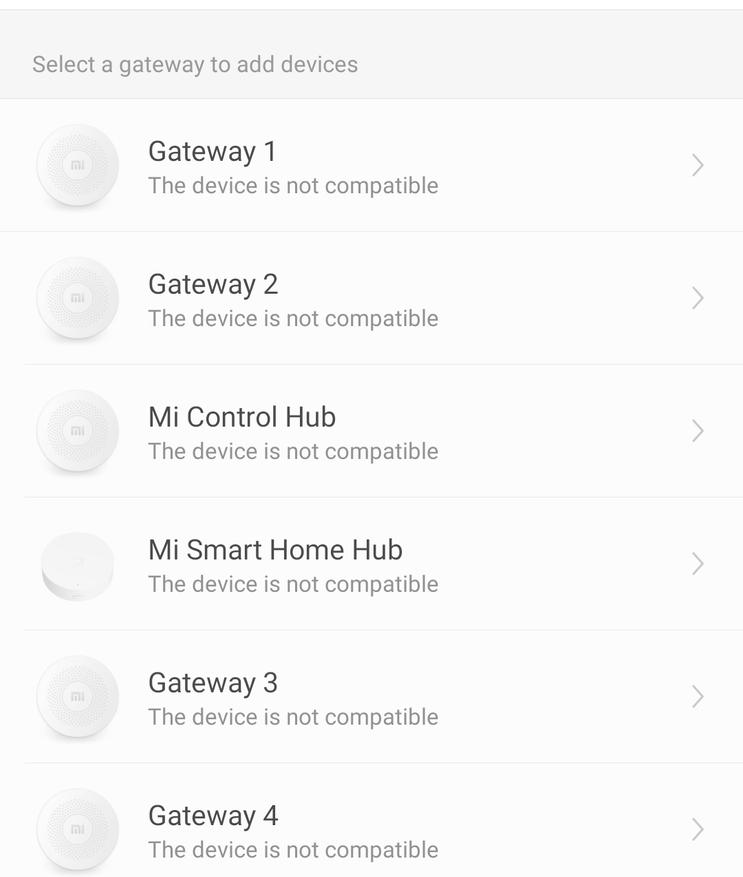
Попробую режим прямого подключения сначала с китайским шлюзом второй версии — для перевода в режим сопряжения, на шлюзе нужно трижды нажать на кнопку, после чего зажать кнопку на розетке. Однако тут даже с модифицированным mihome — ничего не получилось, я делал несколько попыток.
Процесс можно посмотреть ввидео версии обзора

А вот тот же метод с шлюзом mi третьей версии — сработал, устройство смогло к нему подключится в ручном режиме.
По информации, от одного из разработчиков модифицированного mihome — (Себастьяна), розетка работает с европейской версией шлюза mi второй версии, и любыми версиями круглых шлюзов Aqara и mi 3.

Mihome
Через несколько минут после ручного сопряжения розетка появляется и в списке дочерних устройств шлюза и в общем перечне устройств. Регион, еще раз напомню — Китай.
Розетка имеет свой плагин, большую часть окна, в верхней части, занимает иконка розетки, выполняющая роль выключателя. Под ней находятся информация о потребленной энергии в разрезе дня и месяца, кнопка управления и расписание. Обратите внимание что розетка умеет определять есть ли в ней вилка устройства — потребителя.
Расписание включения и выключения — позволяет задать время для работы розетки в обход автоматизаций. В меню учета энергопотребления — должна хранится информация о расходе в кВт * ч.
Меню настроек — подобное азиатским версиям розеток. Тут есть опция аналогичная Charging Protection, тут она называется Maximum Power Limit — при активации она отключает розетку при падении потребления менее 2 Ватт, опция восстановления состояния после восстановления подачи электроэнергии, меню выбора иконок для плагина. Из нового — лог показывающий физическое наличие вилки в розетке.
в начале. В данном примере их можно использовать для условий автоматизаций — кроме включение и выключения розетки, еще и подключение и отключение вилки потребителя. Для действий автоматизаций — три стандартные опции, включить, выключить и переключить.
Теперь давайте перейдем к подключению розетки в Home Assistant. Так как единственный шлюз с режимом разработчика ее не поддерживает — это возможно только при использовании USB стика. Сначала удаляем розетку из mihome
Home Assistant
Подробно про usb zigbee stick СС2531 я рассказал в пятом уроке, своей обучающей серии видео про Home Assistant. Если вы его пропустили, то рекомендую с ним ознакомится -
Подключение совершенно стандартное — переключаем модуль zigbee2mqtt в режим сопряжения, при помощи стандартного набора автоматизации про который я рассказал в упомянутом уроке.

Вот так выглядел мой список Zigbee устройств на стике до этого момента. Зажимаем кнопку сопряжения на розетке.

Через несколько секунд устройство появляется в списке интеграции.

Аналогично азиатским версиям розетки, она содержит в себе три сущности — реле, сенсор потребления и сенсор уровня радиосигнала.

Все три сущности в своем названии содержат идентичный набор символов — техническое имя устройства, которое формируется в зависимости от его MAC адреса.
Устройство — на карте оно в правом нижнем углу, является роутером для zigbee сети, к нему могут подключаться конечные устройства типа сенсоров климата, движения, открытия, кнопок или выключателей без нулевой линии, либо беспроводных. Таким образом розетка расширяет и покрытие и емкость zigbee сети.
Как подключить умную розетку Xiaomi к смартфону?

Что такое розетка? Это настенное устройство для присоединения электроприборов к сети. Пожалуй, на этом все. Что такое умная розетка? Это смарт-девайс поддерживающий дистанционное управление, оснащенный таймером, защитой от детей и еще многим-многим другим. Расскажем, как подключить умную розетку Xiaomi Smart Socket Basic Edition к вашему смартфону, чтобы распробовать все ее прелести.
Умная розетка Xiaomi Smart Socket Basic Edition выполнена из качественных огнеупорных материалов, оснащена автоматической системой защиты от возгораний и перенапряжений, синхронизируется с другими устройствами умного дома.
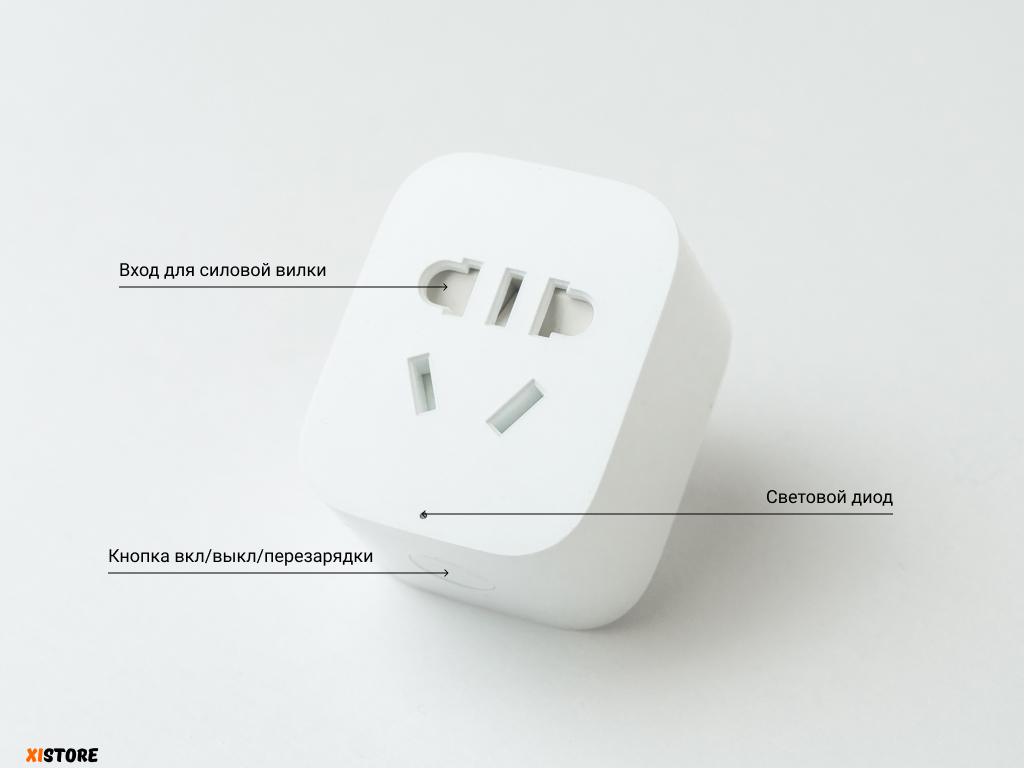
Для того, чтобы синхронизировать гаджет со смартфоном:
- скачиваем и устанавливаем программу “Mi Home” с помощью магазинов приложений “Play Маркет” или “AppStore”;
- проходим регистрацию внутри программы
- выбираем регион “Материковый Китай”;
- вставляем Xiaomi Smart Socket Basic Edition в обычную розетку (успешное подключение = оранжевый светодиод);
- на главном рабочем столе приложения “Mi Home” кликаем “+” в правом верхнем углу;в появившемся меню находим и выбираем умную розетку;
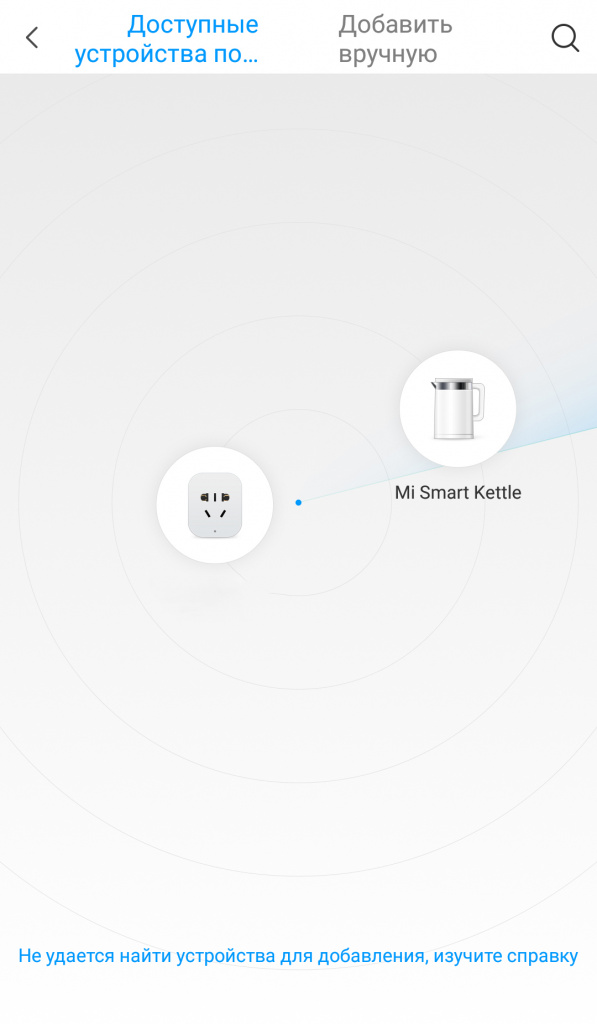
*Смартфон должен быть подключен к Wi-Fi сети, в которой будет работать розетка, а также активированы Bluetooth и GPS.
- кликаем на необходимую Wi-Fi точку;
- выбираем комнату, в которой будет установлена Xiaomi Smart Socket Basic Edition;
Ура! Вы успешно синхронизировали умную Mi-розетку и смартфон.
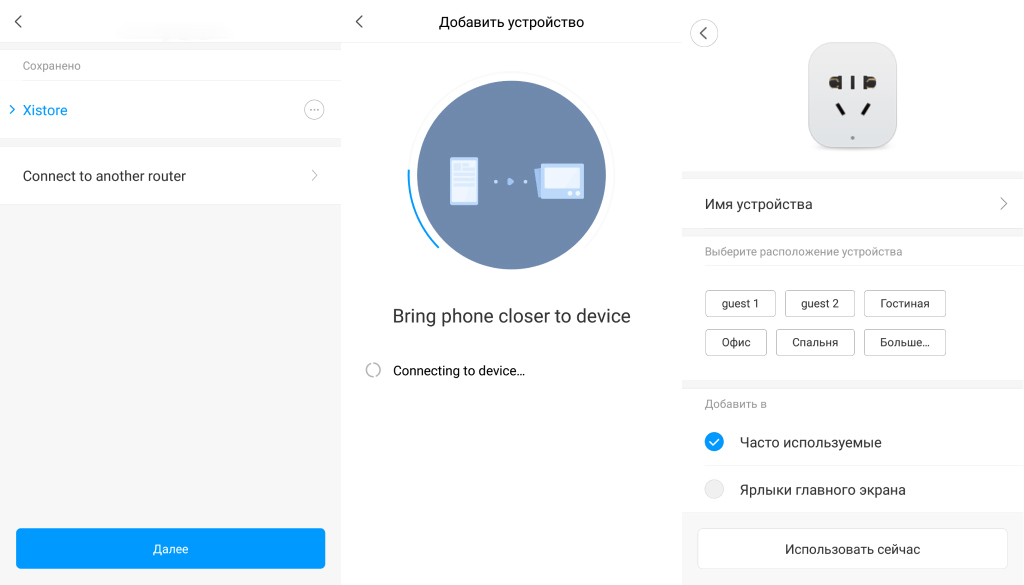
Как управлять розеткой с помощью телефона?
Интерфейс для работы с умным гаджетом прост и понятен:
Также вы можете настроить сценарии работы Xiaomi Smart Socket Basic Edition и создать коллаборацию умной розетки с какими-нибудь устройствами умного дома.
К примеру, если у пользователя есть датчик влажности и увлажнитель воздуха Xiaomi: когда влажность дойдет до урегулированного рубежа, умная розетка активируется, после чего заработает увлажнитель. Это очень удобный способ для контроля микроклимата в доме.
Можно создать бесконечное число аналогичных сценариев, все зависит от количества умных девайсов в квартире.
Читайте также:

